Video editori često spadaju u dve kategorije: ili su komplikovani za korišćenje, ili su skupi. Ako vam je potrebna samo jednostavna obrada video snimka, upotreba složenih programa za kreiranje i editovanje video materijala, kao što je OBS Studio, može biti preterana. Nažalost, mnoge besplatne aplikacije imaju svoja ograničenja. Ipak, dobra vest je da Microsoft unapređuje svoje osnovne aplikacije, čineći ih sve moćnijim. Iako još uvek nisu u svoj operativni sistem uključili kompletan paket za video obradu, ako želite da isečete video u Windowsu 10, to možete učiniti bez instaliranja dodatnih programa.
Aplikacija Fotografije već neko vreme ima mogućnost obrade video zapisa, ali njene kontrole nisu bile previše intuitivne, a integracija video materijala nije bila na nivou integracije fotografija. Međutim, aplikacija Filmovi i TV je dobila ažuriranje koje olakšava otvaranje video snimaka za obradu u aplikaciji Fotografije. Jedna od funkcija za obradu unutar ove aplikacije je opcija skraćivanja.
Aplikacija Filmovi i TV
Otvorite video koji želite da skratite u aplikaciji Filmovi i TV. Pored dugmeta za minimiziranje, videćete dugme za uređivanje. Kliknite na njega i izaberite opciju ‘Skrati’ iz menija koji se pojavi.
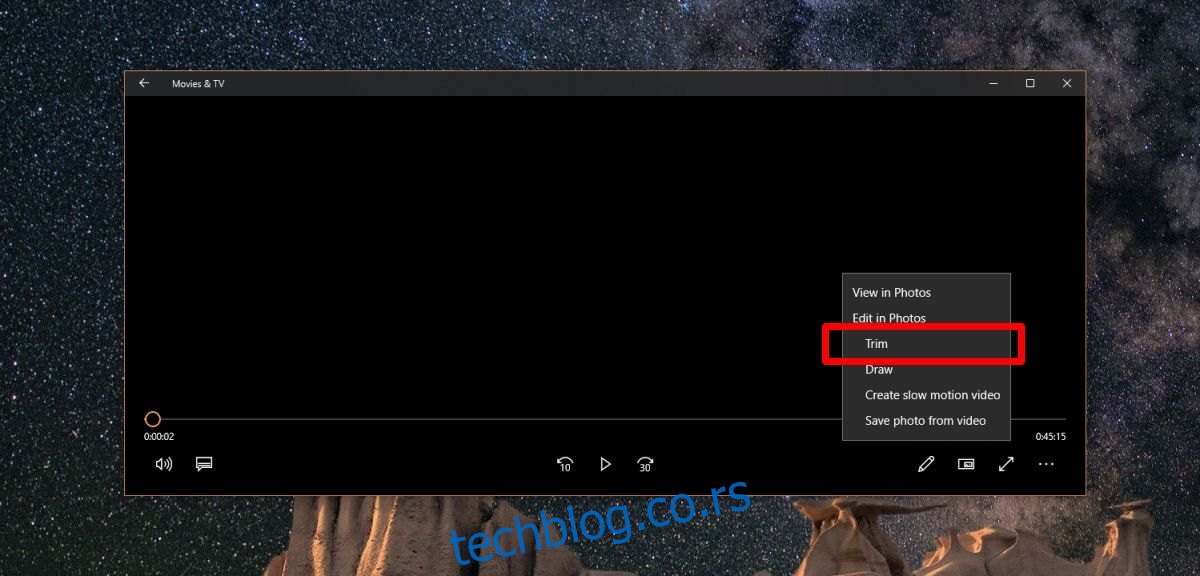
Ovo će otvoriti video u aplikaciji Fotografije. Reprodukcija će automatski biti pauzirana. Koristite dva klizača na traci za pretragu kako biste odabrali deo video snimka koji želite da zadržite. Segment između klizača je deo koji će ostati u sačuvanom videu, dok će sve izvan njega biti odsečeno. Kliknite na dugme „Sačuvaj kopiju“ u gornjem desnom uglu kako biste sačuvali skraćeni video.
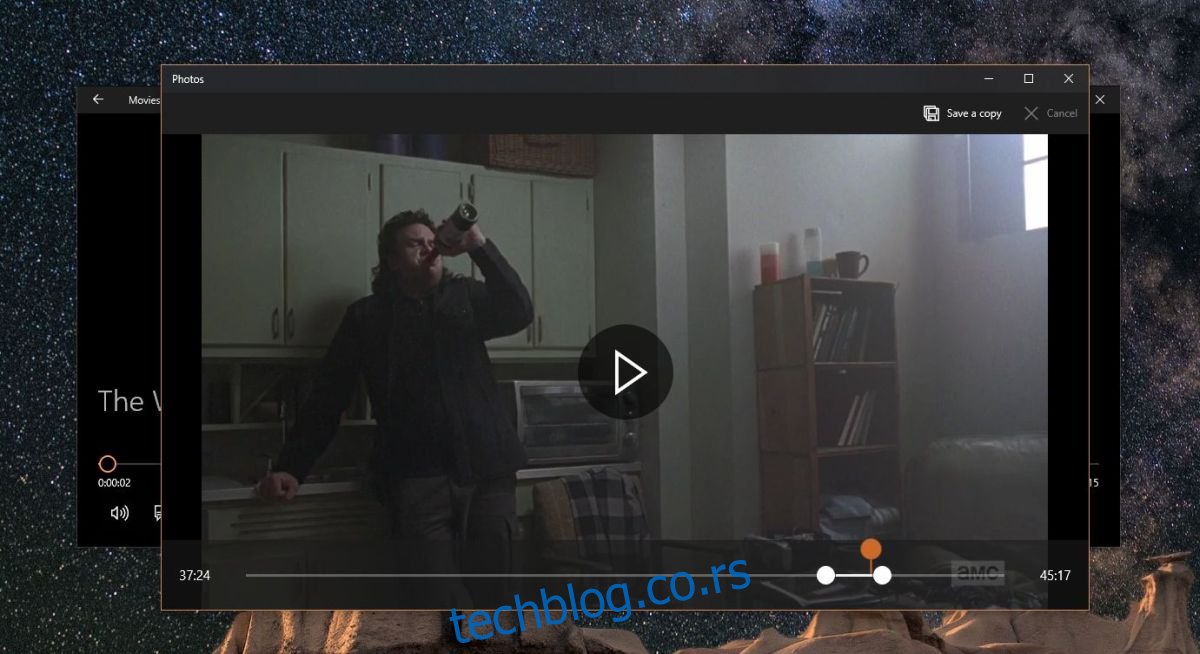
Skraćeni video će biti sačuvan u istom direktorijumu gde se nalazi i originalni video; na primer, ako se video nalazi u vašem folderu Video zapisi i vi ga skratite, skraćena verzija će takođe biti sačuvana u folderu Video zapisi. Imaće isto ime kao originalni video uz dodatak ‘Trim’ na kraju.
Aplikacija Fotografije
Ako želite da otvorite video za obradu u aplikaciji Fotografije, prvo ćete morati da dodate folder u kojem se video nalazi u aplikaciju. Otvorite aplikaciju Fotografije i idite na karticu Folderi. Dodajte folder sa video snimkom u njemu, a zatim ga otvorite. Kliknite desnim tasterom miša na video i idite na Uredi i kreiraj > Skrati.
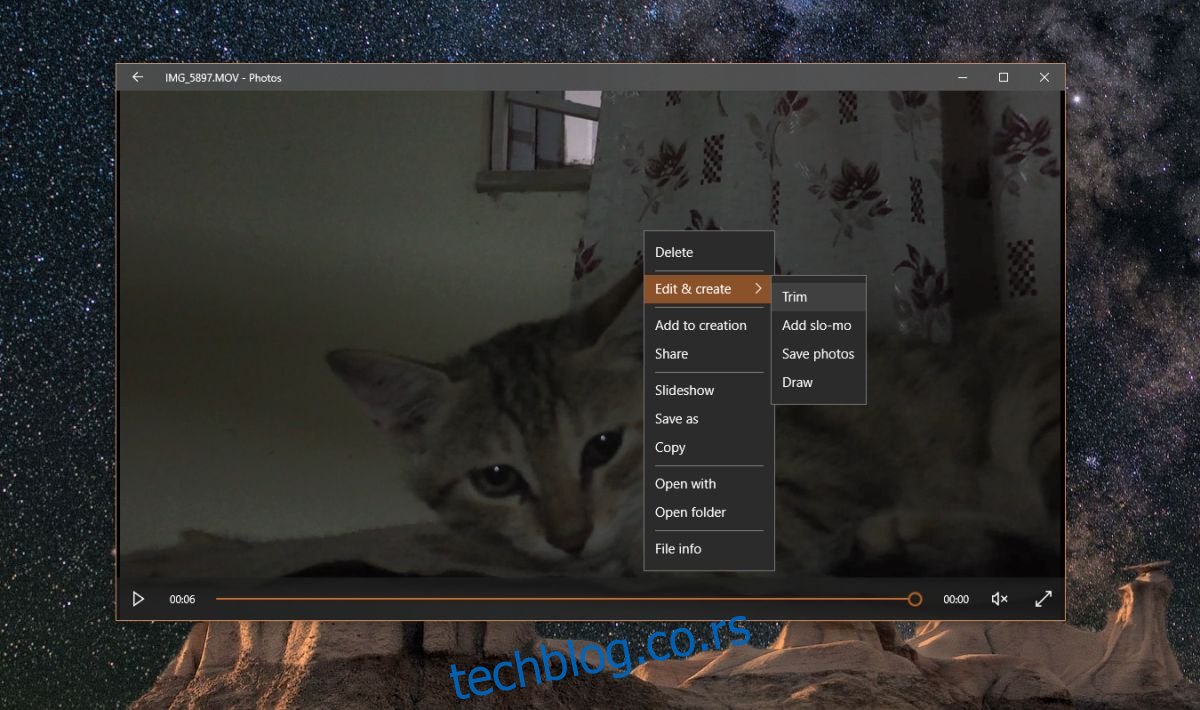
Da budemo precizni, u oba slučaja koristite aplikaciju Fotografije za skraćivanje video zapisa u Windowsu 10. Jedina razlika je u načinu otvaranja video zapisa za skraćivanje. Aplikacija Filmovi i TV pruža jednostavniji način za otvaranje video zapisa radi obrade. Ako to uradite preko aplikacije Fotografije, dodajete jedan dodatni folder.